IIS7如何显示网站错误详细信息?
1、首先我们打开IIS服务器软件,可通过搜索框输入关键字“iis”快速找到IIS。
备注:没有显示如下图结果说明电脑没有安装IIS服务器,请安装
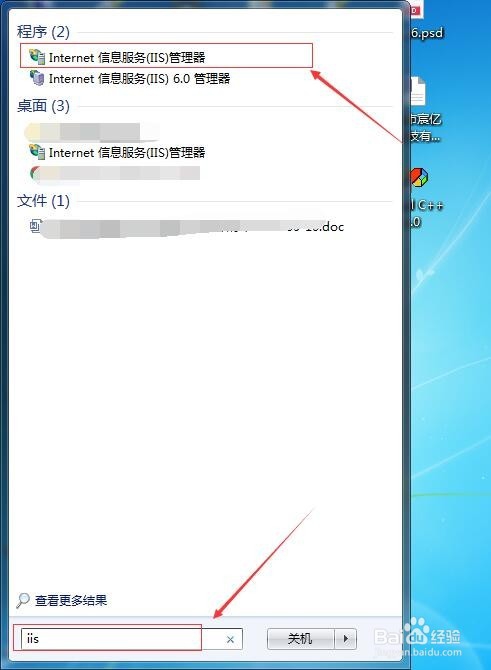
2、选择出现错误的网站,鼠标单击,如图
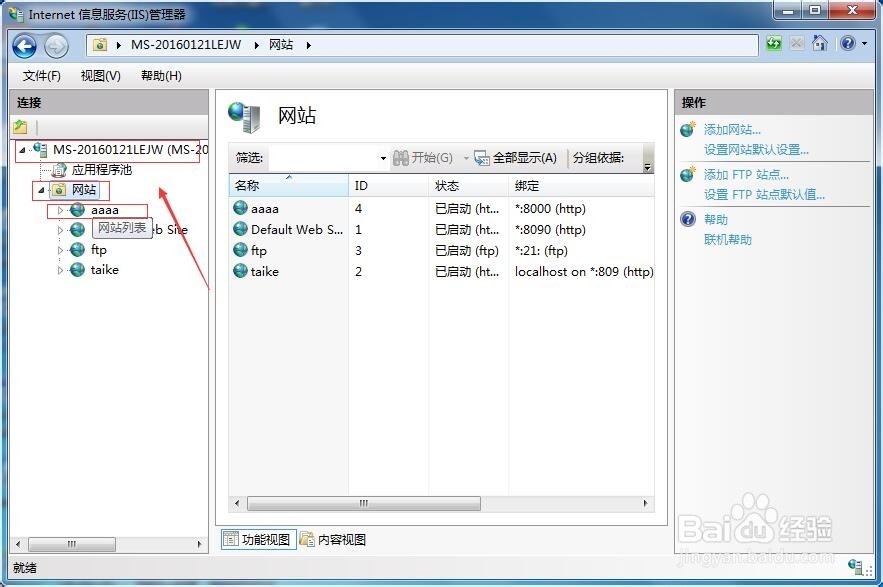
3、在中间功能区,找到“IIS”设置区中的“错误页”,如图
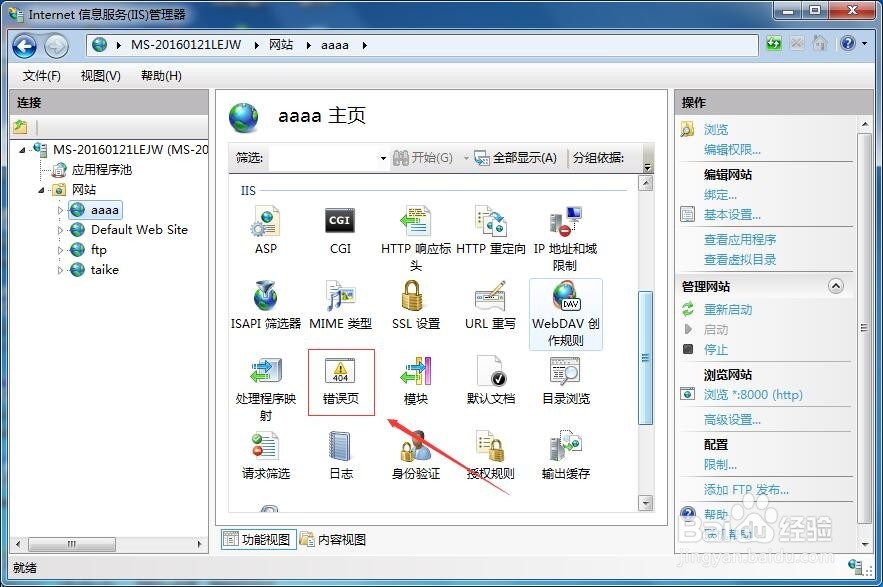
4、在右侧“操作区”,点击“编辑功能设置”
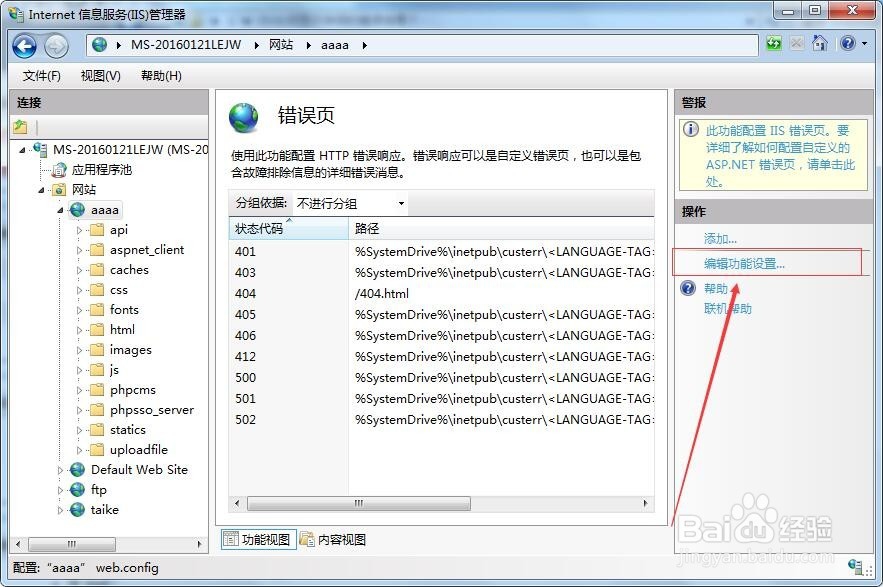
5、将“错误相应”设置成最后一项,完成后点击确定。如图:

6、继续在“IIS”设置区,找到“ASP”

7、点击“调试属性”展开后,“将错误页面发送到服务器”设置为“True”,
别忘了点击“应用”
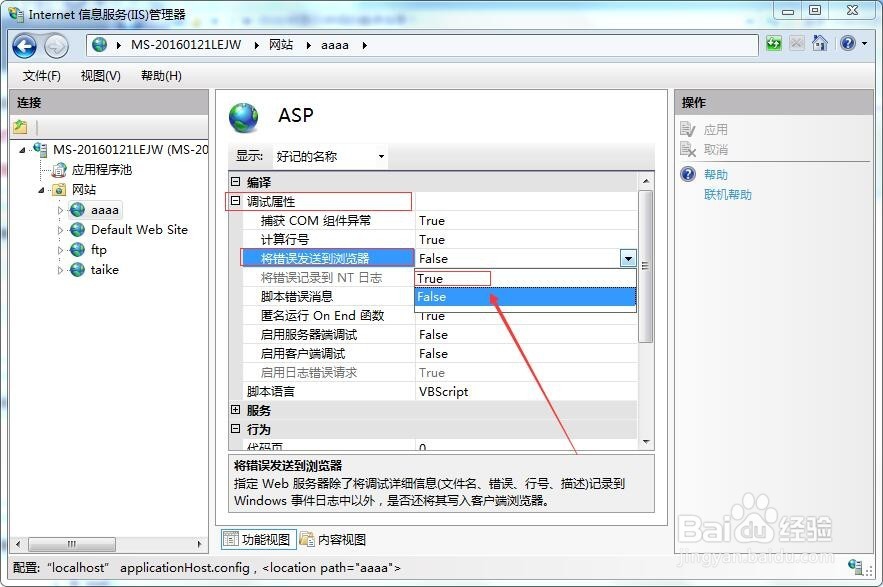
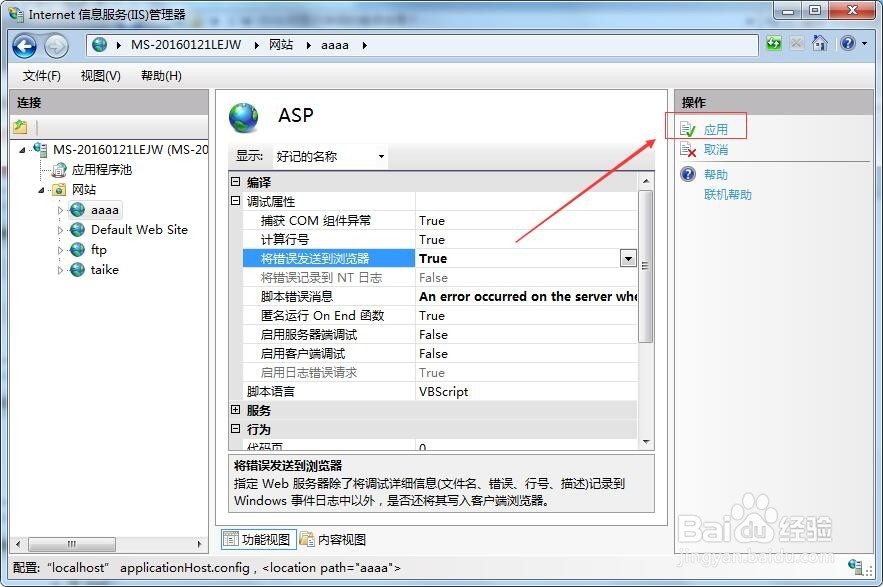
8、最后还需要重启下站点,页面错误详细信息就会显示出来了
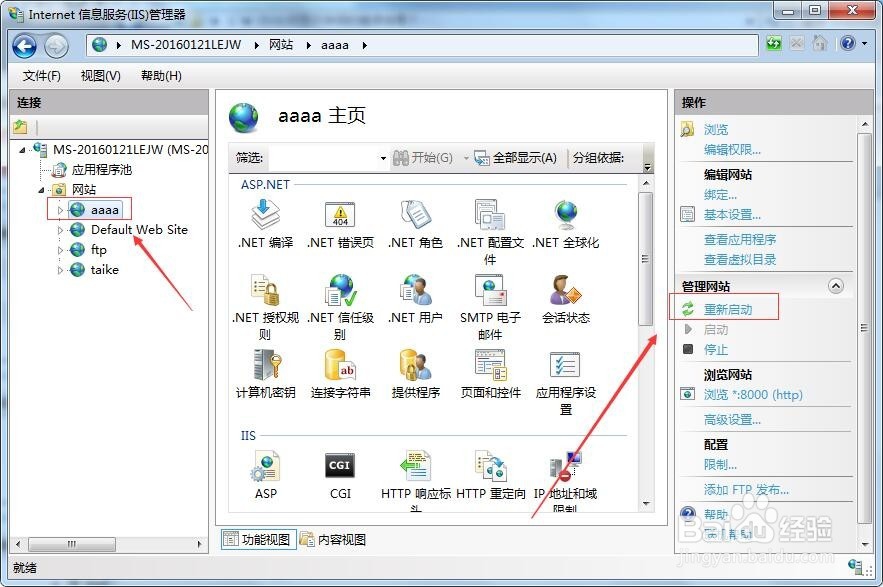

声明:本网站引用、摘录或转载内容仅供网站访问者交流或参考,不代表本站立场,如存在版权或非法内容,请联系站长删除,联系邮箱:site.kefu@qq.com。
阅读量:172
阅读量:37
阅读量:108
阅读量:173
阅读量:158